Jak usunąć SwaetRAT z zainfekowanych komputerów
![]() Napisany przez Tomasa Meskauskasa,
Napisany przez Tomasa Meskauskasa,
Jakim rodzajem złośliwego oprogramowania jest SwaetRAT?
SwaetRAT to trojan zdalnego dostępu (RAT) opracowany jako 32-bitowa aplikacja wykorzystująca platformę .NET. Ten rodzaj złośliwego oprogramowania pozwala atakującym uzyskać nieautoryzowaną kontrolę nad systemem ofiary, umożliwiając im monitorowanie działań, kradzież poufnych informacji i zdalne wykonywanie innych złośliwych działań.
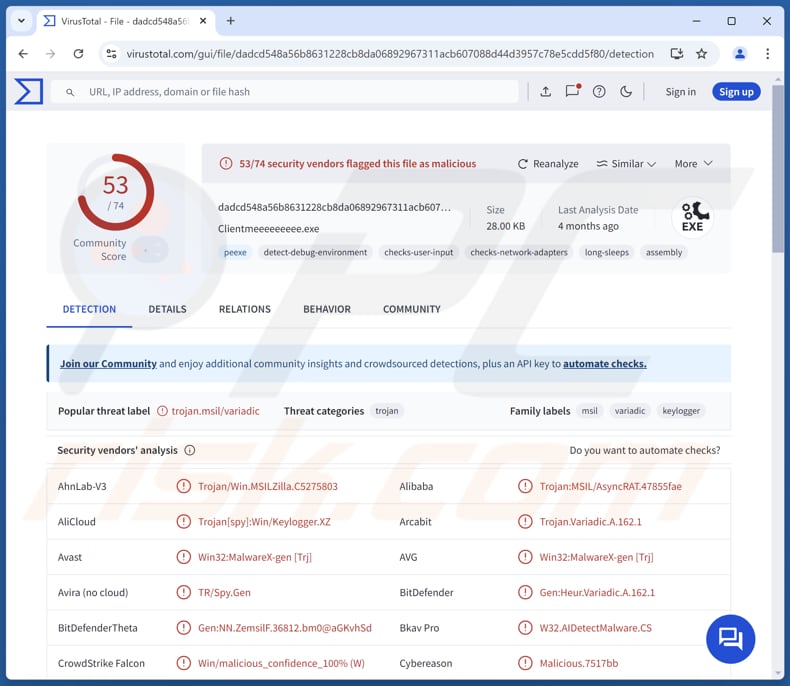
Więcej o SwaetRAT
Jedną z kluczowych cech SwaetRAT jest jego zdolność do rejestrowania naciśnięć klawiszy, technika powszechnie znana jako keylogging. Pozwala to złośliwemu oprogramowaniu rejestrować każdy klawisz naciśnięty przez ofiarę, przechwytując poufne informacje, takie jak dane logowania, dane karty kredytowej, wiadomości osobiste i inne poufne dane.
Ponadto SwaetRAT sprawdza plik "Log.tmp" pod kątem wzmianek o "Paypal" lub "Binance" (popularnych internetowych platformach finansowych). Jeśli znajdzie jedną z nich, wysyła informacje do serwera atakującego (C2). Pomaga to atakującemu śledzić aktywność finansową związaną z tymi platformami.
Ponadto RAT zbiera różne szczegóły systemowe, takie jak unikalny identyfikator systemu, nazwa użytkownika, informacje o systemie operacyjnym, dane antywirusowe i to, czy użytkownik ma uprawnienia administratora. Ponadto SwaetRAT jest w stanie obsługiwać kilka poleceń w celu wykonywania różnych działań.
Może pisać i wykonywać pliki PowerShell, pobierać pliki z określonych adresów i uruchamiać je, robić zrzuty ekranu, przechwytywać dane ekranowe w czasie rzeczywistym, zapisywać pliki na pulpicie, eliminować się z zainfekowanego systemu i nie tylko. Ogólnie rzecz biorąc, SwaetRAT może powodować kradzież tożsamości, straty pieniężne, dodatkowe infekcje i inne problemy.
| Nazwa | SwaetRAT trojan zdalnego dostępu |
| Typ zagrożenia | Trojan zdalnego dostępu |
| Nazwy wykrywania | Avast (Win32:MalwareX-gen [Trj]), Combo Cleaner (Gen:Heur.Variadic.A.162.1), ESET-NOD32 (Wariant MSIL/Agent.DWN), Kaspersky (HEUR:Backdoor.MSIL.Agent.gen), Microsoft (Trojan:MSIL/AsyncRAT!atmn), Pełna lista (VirusTotal) |
| Objawy | Trojany zdalnego dostępu są zaprojektowane tak, aby ukradkiem infiltrować komputer ofiary i pozostawać cichym, a zatem żadne szczególne objawy nie są wyraźnie widoczne na zainfekowanym komputerze. |
| Metody dystrybucji | Zainfekowane załączniki wiadomości e-mail i prawdopodobnie inne kanały. |
| Szkody | Kradzież haseł i informacji bankowych, kradzież tożsamości, dodanie komputera ofiary do botnetu, dodatkowe infekcje, straty finansowe. |
| Usuwanie malware (Windows) | Aby usunąć możliwe infekcje malware, przeskanuj komputer profesjonalnym oprogramowaniem antywirusowym. Nasi analitycy bezpieczeństwa zalecają korzystanie z Combo Cleaner. |
Wnioski
SwaetRAT to niebezpieczne złośliwe oprogramowanie, które zapewnia atakującym kontrolę nad zainfekowanymi systemami, umożliwiając im kradzież poufnych danych, monitorowanie aktywności i rozprzestrzenianie dalszych infekcji. Jego możliwości sprawiają, że stanowi on poważne zagrożenie. Ofiary SwaetRAT są narażone na ryzyko, od kradzieży tożsamości po długoterminową kompromitację systemu.
Więcej przykładów RAT to WmRAT, WezRat i ElizaRAT.
Jak SwaetRAT przeniknął do mojego komputera?
Początkowym wektorem infekcji dla SwaetRAT wydają się być wiadomości phishingowe, które przekierowują ofiarę na złośliwą stronę internetową obsługującą zainfekowanego klienta ScreenConnect. Po uruchomieniu klienta ScreenConnect zainfekowana maszyna łączy się z serwerem kontrolowanym przez aktora zagrożenia.
Następnie w systemie umieszczany jest skrypt VBS, który pobiera dodatkowy złośliwy kod z Internetu. Kod ten jest dekodowany i wykonywany, ostatecznie prowadząc do wdrożenia Ande Loader, który z kolei dostarcza SwaetRAT jako ostateczny ładunek.
Jak uniknąć instalacji złośliwego oprogramowania?
Upewnij się, że pobierasz programy i pliki tylko z renomowanych źródeł, takich jak oficjalne strony internetowe lub zaufane sklepy z aplikacjami. Nie pobieraj oprogramowania z podejrzanych źródeł, takich jak nieoficjalne witryny lub programy do pobierania innych firm, i unikaj korzystania z pirackiego oprogramowania lub narzędzi służących do omijania aktywacji. Nie klikaj wyskakujących okienek, reklam ani linków na podejrzanych stronach internetowych.
Zachowaj ostrożność w przypadku wiadomości e-mail, których się nie spodziewałeś, zwłaszcza od nieznanych nadawców, i unikaj otwierania załączników lub linków w nich zawartych. Korzystaj z niezawodnych narzędzi bezpieczeństwa i regularnie wykonuj skanowanie w celu wykrycia i usunięcia zagrożeń.
Jeśli uważasz, że twój komputer jest już zainfekowany, zalecamy uruchomienie skanowania za pomocą Combo Cleaner, aby automatycznie wyeliminować infiltrowane złośliwe oprogramowanie.
Natychmiastowe automatyczne usunięcie malware:
Ręczne usuwanie zagrożenia może być długim i skomplikowanym procesem, który wymaga zaawansowanych umiejętności obsługi komputera. Combo Cleaner to profesjonalne narzędzie do automatycznego usuwania malware, które jest zalecane do pozbycia się złośliwego oprogramowania. Pobierz je, klikając poniższy przycisk:
▼ POBIERZ Combo Cleaner
Bezpłatny skaner sprawdza, czy twój komputer został zainfekowany. Aby korzystać z w pełni funkcjonalnego produktu, musisz kupić licencję na Combo Cleaner. Dostępny jest 7-dniowy bezpłatny okres próbny. Combo Cleaner jest własnością i jest zarządzane przez Rcs Lt, spółkę macierzystą PCRisk. Przeczytaj więcej. Pobierając jakiekolwiek oprogramowanie wyszczególnione na tej stronie zgadzasz się z naszą Polityką prywatności oraz Regulaminem.
Szybkie menu:
- Co to jest SwaetRAT?
- KROK 1. Ręczne usuwanie złośliwego oprogramowania SwaetRAT.
- KROK 2. Sprawdź, czy komputer jest czysty.
Jak ręcznie usunąć złośliwe oprogramowanie?
Ręczne usuwanie złośliwego oprogramowania jest skomplikowanym zadaniem - zwykle najlepiej jest pozwolić programom antywirusowym lub anty-malware zrobić to automatycznie. Do usunięcia tego złośliwego oprogramowania zalecamy użycie Combo Cleaner.
Jeśli chcesz usunąć złośliwe oprogramowanie ręcznie, pierwszym krokiem jest zidentyfikowanie nazwy złośliwego oprogramowania, które próbujesz usunąć. Oto przykład podejrzanego programu działającego na komputerze użytkownika:

Jeśli sprawdziłeś listę programów uruchomionych na komputerze, na przykład za pomocą menedżera zadań , i zidentyfikowałeś program, który wygląda podejrzanie, powinieneś kontynuować te kroki:
 Pobierz program o nazwie Autoruns. Program ten pokazuje automatycznie uruchamiane aplikacje, rejestr i lokalizacje systemu plików:
Pobierz program o nazwie Autoruns. Program ten pokazuje automatycznie uruchamiane aplikacje, rejestr i lokalizacje systemu plików:

 Uruchom ponownie komputer w trybie awaryjnym:
Uruchom ponownie komputer w trybie awaryjnym:
Użytkownicy systemów Windows XP i Windows 7: Uruchom komputer w trybie awaryjnym. Kliknij Start, kliknij Zamknij, kliknij Uruchom ponownie, kliknij OK. Podczas procesu uruchamiania komputera naciśnij kilkakrotnie klawisz F8 na klawiaturze, aż zobaczysz menu Opcji zaawansowanych systemu Windows, a następnie wybierz z listy Tryb awaryjny z obsługą sieci.

Film pokazujący, jak uruchomić system Windows 7 w "Trybie awaryjnym z obsługą sieci":
Użytkownicy systemu Windows 8: Uruchom system Windows 8 w trybie awaryjnym z obsługą sieci - przejdź do ekranu startowego systemu Windows 8, wpisz Zaawansowane, w wynikach wyszukiwania wybierz Ustawienia. Kliknij Zaawansowane opcje uruchamiania, w otwartym oknie "Ogólne ustawienia komputera" wybierz Zaawansowane uruchamianie.
Kliknij przycisk "Uruchom ponownie". Komputer uruchomi się ponownie i przejdzie do menu "Zaawansowane opcje uruchamiania". Kliknij przycisk "Rozwiązywanie problemów", a następnie kliknij przycisk "Opcje zaawansowane". Na ekranie opcji zaawansowanych kliknij "Ustawienia uruchamiania".
Kliknij przycisk "Uruchom ponownie". Komputer uruchomi się ponownie na ekranie ustawień startowych. Naciśnij klawisz F5, aby uruchomić system w trybie awaryjnym z obsługą sieci.

Film pokazujący, jak uruchomić system Windows 8 w "Trybie awaryjnym z obsługą sieci":
Użytkownicy systemu Windows 10: Kliknij logo Windows i wybierz ikonę zasilania. W otwartym menu kliknij "Uruchom ponownie", przytrzymując przycisk "Shift" na klawiaturze. W oknie "wybierz opcję" kliknij "Rozwiązywanie problemów", a następnie wybierz "Opcje zaawansowane".
W menu opcji zaawansowanych wybierz "Ustawienia uruchamiania" i kliknij przycisk "Uruchom ponownie". W następnym oknie należy kliknąć przycisk "F5" na klawiaturze. Spowoduje to ponowne uruchomienie systemu operacyjnego w trybie awaryjnym z obsługą sieci.

Film pokazujący, jak uruchomić system Windows 10 w "Trybie awaryjnym z obsługą sieci":
 Rozpakuj pobrane archiwum i uruchom plik Autoruns.exe.
Rozpakuj pobrane archiwum i uruchom plik Autoruns.exe.

 W aplikacji Autoruns kliknij "Opcje" u góry i odznacz opcje "Ukryj puste lokalizacje" i "Ukryj wpisy systemu Windows". Po zakończeniu tej procedury kliknij ikonę "Odśwież".
W aplikacji Autoruns kliknij "Opcje" u góry i odznacz opcje "Ukryj puste lokalizacje" i "Ukryj wpisy systemu Windows". Po zakończeniu tej procedury kliknij ikonę "Odśwież".

 Sprawdź listę dostarczoną przez aplikację Autoruns i zlokalizuj plik złośliwego oprogramowania, który chcesz wyeliminować.
Sprawdź listę dostarczoną przez aplikację Autoruns i zlokalizuj plik złośliwego oprogramowania, który chcesz wyeliminować.
Powinieneś zapisać jego pełną ścieżkę i nazwę. Należy pamiętać, że niektóre złośliwe oprogramowanie ukrywa nazwy procesów pod legalnymi nazwami procesów systemu Windows. Na tym etapie bardzo ważne jest, aby unikać usuwania plików systemowych. Po zlokalizowaniu podejrzanego programu, który chcesz usunąć, kliknij prawym przyciskiem myszy nad jego nazwą i wybierz "Usuń".

Po usunięciu złośliwego oprogramowania za pomocą aplikacji Autoruns (gwarantuje to, że złośliwe oprogramowanie nie uruchomi się automatycznie przy następnym uruchomieniu systemu), należy wyszukać nazwę złośliwego oprogramowania na komputerze. Pamiętaj, aby włączyć ukryte pliki i foldery przed kontynuowaniem. Jeśli znajdziesz nazwę pliku złośliwego oprogramowania, usuń go.

Uruchom ponownie komputer w trybie normalnym. Wykonanie tych kroków powinno usunąć złośliwe oprogramowanie z komputera. Należy pamiętać, że ręczne usuwanie zagrożeń wymaga zaawansowanych umiejętności obsługi komputera. Jeśli nie masz takich umiejętności, pozostaw usuwanie złośliwego oprogramowania programom antywirusowym i anty-malware.
Te kroki mogą nie zadziałać w przypadku zaawansowanych infekcji złośliwym oprogramowaniem. Jak zawsze najlepiej jest zapobiegać infekcjom, niż później próbować usunąć złośliwe oprogramowanie. Aby zapewnić bezpieczeństwo komputera, należy instalować najnowsze aktualizacje systemu operacyjnego i korzystać z oprogramowania antywirusowego. Aby upewnić się, że komputer jest wolny od infekcji złośliwym oprogramowaniem, zalecamy przeskanowanie go za pomocą Combo Cleaner.
Często zadawane pytania (FAQ)
Mój komputer jest zainfekowany złośliwym oprogramowaniem SwaetRAT, czy powinienem sformatować urządzenie pamięci masowej, aby się go pozbyć?
Formatowanie urządzenia pamięci masowej może usunąć złośliwe oprogramowanie, ale jest to drastyczny krok. Zanim to zrobisz, powinieneś przeprowadzić pełne skanowanie za pomocą niezawodnego oprogramowania zabezpieczającego, takiego jak Combo Cleaner, aby sprawdzić, czy może ono wykryć i wyeliminować złośliwe oprogramowanie.
Jakie są największe problemy, które może powodować złośliwe oprogramowanie?
Złośliwe oprogramowanie może powodować utratę danych, kradzież danych osobowych, awarie systemu, spowolnienie działania, nieautoryzowany dostęp do poufnych plików, straty finansowe, kradzież tożsamości, dodatkowe infekcje i wiele innych.
Jaki jest cel SwaetRAT?
Celem SwaetRAT jest zapewnienie atakującym zdalnej kontroli nad zainfekowanymi systemami. Może wykonywać różne złośliwe działania, takie jak kradzież danych, robienie zrzutów ekranu, przechwytywanie naciśnięć klawiszy i wykonywanie poleceń na zainfekowanym komputerze.
Jak SwaetRAT przeniknął do mojego komputera?
SwaetRAT prawdopodobnie przeniknął do twojego komputera za pośrednictwem wiadomości phishingowej, która doprowadziła cię do złośliwej strony internetowej. Stamtąd pobrano zainfekowanego klienta ScreenConnect (lub innego), który po uruchomieniu pozwolił atakującemu na upuszczenie dodatkowych złośliwych plików, ostatecznie dostarczając SwaetRAT.
Czy Combo Cleaner ochroni mnie przed złośliwym oprogramowaniem?
Combo Cleaner może wykryć i usunąć prawie wszystkie znane infekcje złośliwym oprogramowaniem. Jednak zaawansowane złośliwe oprogramowanie często ukrywa się głęboko w systemie, dlatego zaleca się wykonanie pełnego skanowania systemu.
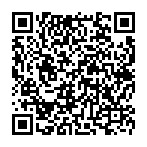
▼ Pokaż dyskusję